Kazalo
Če želite vstavljanje znaka med besedilo v Excelu Ta članek je namenjen vam. V njem vas bomo popeljali skozi 5 enostavnih in učinkovitih metode za opravljanje naloge brez težav.
Prenesi delovni zvezek za prakso
Prenesete lahko Datoteka Excel in vadite med branjem tega članka.
Vstavljanje znakov med besedilo.xlsm5 metod za vstavljanje znakov med besedilo v Excelu
Naslednji nabor podatkov ima Država in . Številka stolpci. S tem naborom podatkov vam bomo prikazali 5 enostavnih in učinkovitih metode za vstavljanje znaka med besedilo v Excelu Tu smo uporabili Excel 365 . Uporabite lahko katero koli različico programa Excel, ki je na voljo.

1. Uporaba funkcij LEFT in MID z operaterjem Ampersand
Tukaj, v Številka želimo dodati stolpec Pomišljaj ( - ) med kratica države in . številke . V ta namen bomo uporabili LEVA in . MID funkcije skupaj z Ampersand ( & ).
Izvedimo naslednje korake za izvedbo naloge.
- Najprej v celico vnesite naslednjo formulo D5 .
=LEFT(C5,2) & "-" & MID(C5,3,100) 
Razčlenitev formule
- LEFT(C5,2) → funkcija LEFT vrne znak ali znake z začetnega položaja v številčnem ali besedilnem nizu celice. Vrnjeni znaki temeljijo na številu, ki smo ga določili.
- LEVO(C5,2) → postane .
- Izhod: NY
- MID(C5,3,100) → funkcija MID vrne znake iz besedilnega niza. Začne s položaja, ki ga določimo, in vrne število znakov, ki smo ga določili.
- MID(C5,3,100) → postane .
- Izhod: 019186
- NY& "-" &019186 → operator ampersand povezuje NY s spletno stranjo . Pomišljaj (-) in 019186 .
- NY& "-" &019186 → postane .
- Izhod: NY-019186
- Razlaga: : a Pomišljaj ( - ) se doda med okrajšavo NY in številke 019186 v celici D5 .
- Nato pritisnite VSTOP .
Rezultat si lahko ogledate v celici D5 .
- Na tej točki, povlecite navzdol formulo z Orodje za zapolnitev ročaja .
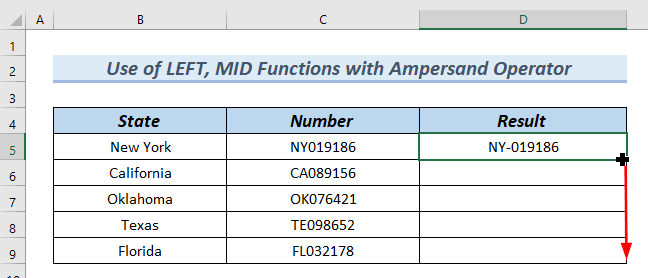
Zato je v Rezultat v stolpcu lahko vidite vstavljen znak med besedilo .

Preberite več: Kako dodati znak v Excelu v več celic (5 preprostih načinov)
2. Uporaba funkcije REPLACE za vstavljanje znakov med besedilo
V tej metodi bomo dodali številčno kodo (+889) med kratica države in številke o Številka stolpec. Uporabili bomo funkcija REPLACE za izvedbo naloge.
Izvedimo naslednje korake za izvedbo naloge.
- Najprej v celico vnesite naslednjo formulo D5 .
=REPLACE(C5,3,0,"(+889)") 
Razčlenitev formule
- REPLACE(C5,3,0,"(+889)") → funkcija REPLACE nadomesti del besedilnega niza z drugim številom ali besedilom, ki ga določimo.
- NADOMESTITI(C5,3,0,"(+889)") → postane .
- Izhod: NY(+889)019186
- Pojasnilo: tukaj, (+889) se doda med NY in številke 019186 v celici D5 .
- Nato pritisnite VSTOP .
Zato lahko rezultat vidite v celici D5 .
- Poleg tega, povlecite navzdol formulo z Orodje za zapolnitev ročaja .

Zato je v Rezultat v stolpcu lahko vidite vstavljen znak med besedilo .
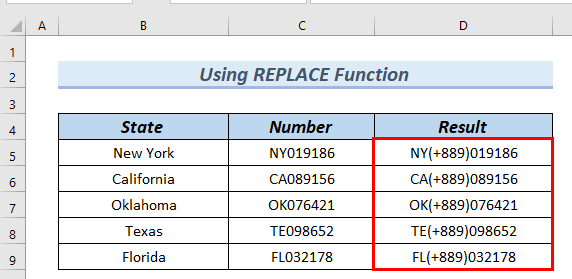
3. Uporaba funkcij LEFT, SEARCH, RIGHT & amp; LEN
V naslednjem podatkovnem nizu lahko v polju Številka stolpcu, da je na voljo Hash ( # ) znak med kratica države in . številke . Nato bomo dodali številčno kodo (+889) po Hash ( # ) znak. Za to bomo uporabili kombinacijo LEVA , ISKANJE , PRVA STRAN in LEN funkcije.
Izvedimo naslednje korake za izvedbo naloge.
- Na začetku v celico vnesite naslednjo formulo D5 .
=LEFT(C5, SEARCH("#", C5)) &"(+889)"& RIGHT(C5, LEN(C5) - SEARCH("#", C5)) 
Razčlenitev formule
- ISKANJE("#", C5) → funkcija SEARCH vrne število znakov, pri katerih je določen znak ali besedilni niz najden prvič, pri čemer se bere od leve proti desni. Tukaj, funkcija SEARCH ugotovi položaj Hash ( # ) v celici C5 .
- Izhod: 3
- LEN(C5) → funkcija LEN vrne skupno število znakov v celici C5 .
- Izhod: 9
- RIGHT(C5, LEN(C5) - SEARCH("#", C5)) → funkcija RIGHT vrne znak ali znake s končnega položaja v številčnem ali besedilnem nizu celice. Vrnjeni znaki temeljijo na številu, ki smo ga določili.
- DESNO(C5, 9- 3) → postane .
- Izhod: 019186
- SEARCH("#", C5)) &"(+889)"& RIGHT(C5, LEN(C5) - SEARCH("#", C5)) → operator ampersand "&" povezuje 3 s spletno stranjo . (+889) in . 019186 .
- 3 &"(+889)"& 019186 → postane .
- Izhod: 3(+889)019186
- LEFT(C5, SEARCH("#", C5)) &"(+889)"& RIGHT(C5, LEN(C5) - SEARCH("#", C5)) → funkcija LEFT vrne znak ali znake z začetnega položaja v številčnem ali besedilnem nizu celice. Vrnjeni znaki temeljijo na številu, ki smo ga določili.
- LEFT(C5,3(+889)019186) → Zaradi tega postane
- Izhod: NY#(+889)019186
- Pojasnilo: tukaj, (+889) se doda med NY# in številke 019186 v celici D5 .
- Nato pritisnite VSTOP .
Zato lahko rezultat vidite v celici D5 .
- Poleg tega, povlecite navzdol formulo z Orodje za zapolnitev ročaja .
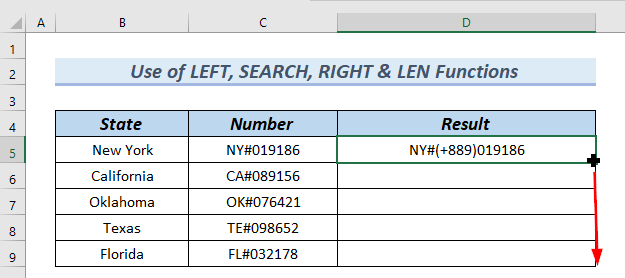
Zato je v Rezultat v stolpcu lahko vidite vstavljen znak med besedilo .

Preberite več: Kako dodati znake v Excelovo formulo (4 preproste metode)
Podobna branja
- Kako nastaviti omejitev znakov v programu Excel
- Filtriranje posebnih znakov v Excelu (enostaven vodnik)
- Uporaba formule za prepoznavanje posebnih znakov v Excelu (4 metode)
- Kako preveriti omejitev znakov v Excelu (z enostavnimi koraki)
4. Uporaba kombiniranih funkcij za vstavljanje znakov med besedilo
V naslednjem podatkovnem nizu lahko v polju Številka stolpcu, da je na voljo prostor (" ") med kratica države in . številke . tukaj bomo dodali številčno kodo (+889) po prostor ( " " ). Za izvedbo naloge bomo uporabili kombinacijo CONCATENATE , LEVA , ISKANJE , PRVA STRAN in LEN funkcije.
Izvedimo naslednje korake za izvedbo naloge.
- Najprej v celico vnesite naslednjo formulo D5 .
=CONCATENATE(LEFT(C5, SEARCH(" ", C5)), "(+889)", RIGHT(C5, LEN(C5) -SEARCH(" ", C5))) 
Razčlenitev formule
- ISKANJE(" ", C5) → funkcija SEARCH vrne število znakov, pri katerih je določen znak ali besedilni niz najden prvič, pri čemer se bere od leve proti desni. Tukaj, funkcija SEARCH ugotovi položaj prostor ( " " ) v celici C5 .
- Izhod: 3
- LEN(C5) → funkcija LEN vrne skupno število znakov v celici C5.
- Izhod: 9
- RIGHT(C5, LEN(C5) -SEARCH(" ", C5)) → funkcija RIGHT vrne znak ali znake s končnega položaja v številčnem ali besedilnem nizu celice. Vrnjeni znaki temeljijo na številu, ki smo ga določili.
- DESNO(C5, 9-3) → postane .
- Izhod: 019186
- LEFT(C5, SEARCH(" ", C5))→ funkcija LEFT vrne znak ali znake z začetnega položaja v številčnem ali besedilnem nizu celice. Vrnjeni znaki temeljijo na številu, ki smo ga določili.
- LEVO (C5, ISKANJE(" ", C5)) → postane .
- Izhod: NY
- CONCATENATE(LEFT(C5, SEARCH(" ", C5)), "(+889)", RIGHT(C5, LEN(C5) -SEARCH(" ", C5)) → funkcija CONCATENATE poveže ali združi znake v en sam besedilni niz.
- CONCATENATE(NY , "(+889)", 019186)) → Potem postane
- Izhod: NY (+889)019186
- Pojasnilo: tukaj, (+889) se doda med NY in številke 019186 v celici D5 .
- Nato pritisnite VSTOP .
Zato lahko rezultat vidite v celici D5 .
- Poleg tega, povlecite navzdol formulo z Orodje za zapolnitev ročaja .
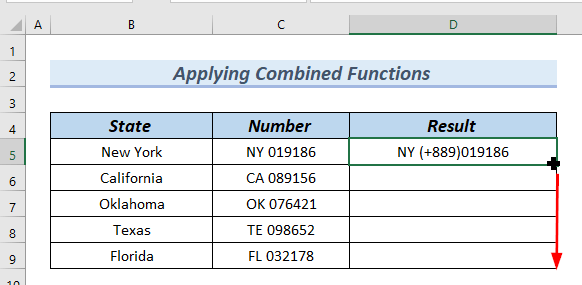
Zato je v Rezultat v stolpcu lahko vidite vstavljen znak med besedilo .
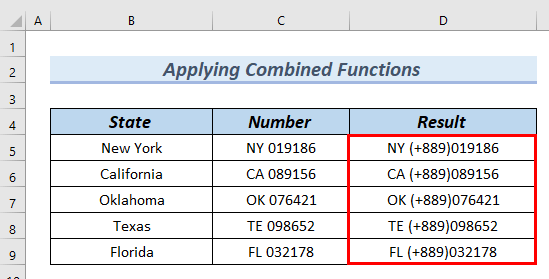
Preberite več: Koda znakov za kontrolno oznako v Excelu (2 aplikaciji)
5. Uporaba VBA za vstavljanje znakov med besedilo
Pri tej metodi bomo uporabili Koda VBA na . vstavljanje znaka med besedilo v Excelu .
Izvedimo naslednje korake za izvedbo naloge.
- Najprej bomo obiskali Razvijalec zavihek.
- Nato izberite Visual Basic .

Na tej točki je Okno urejevalnika VBA se prikaže.
- Nato je iz Vstavite zavihek>> izberite Modul .
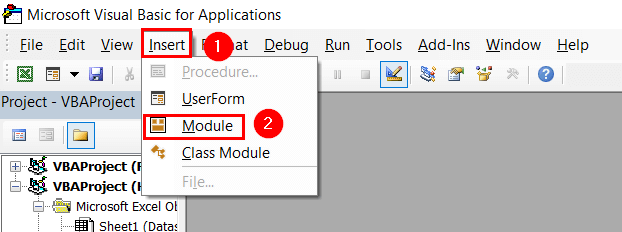
Nato je na voljo Modul VBA se prikaže.
Na tej točki vnesite naslednjo kodo v Modul .
Sub INSERT_CHARACTER_BETWEEN_CELLS() Dim Cells As Range Dim Cell_Range As Range Set Cell_Range = Application.Selection Set Cell_Range = Application.InputBox _ ("Izberite območje celic za vstavljanje znaka", _ "Vstavite znak med celice", Cell_Range.Address, Type:=8) For Each Cells In Cell_Range Cells.Value = VBA.Left(Cells.Value, 2) & "(+889)" & _ VBA.Mid(Cells.Value, 3,VBA.Len(Cells.Value) - 1) Naslednji Konec podmene 
Razčlenitev kode
- Izjavljamo. INSERT_CHARACTER_BETWEN_CELLS kot naš Pod .
- Vzemimo Celice in . Cells_Range kot spremenljivke za Razpon .
- Uporabljamo Leva stran , VBA.Mid in VBA.Len funkcije za vstavljanje (+889) med izbranimi celicami.
- Uporabljamo Za zanko nadaljevati nalogo, če ne najde zadnja celica .
- Nato bomo zaprite . Okno urejevalnika VBA .
- Nato bomo vrniti našemu delovni list .
- Poleg tega bomo pritisnili ALT+F8 da bi izpostavili Makro pogovorno okno, tako da lahko zagnati kodo.
Poleg tega, da pritisnete ALT+F8 , lahko obiščete Razvijalec in izberite zavihek Makroji iz Koda skupino, da bi izpostavili Makro pogovorno okno,
Na tej točki je MACRO Pojavilo se bo pogovorno okno.
Prepričajte se, da je Ime makra vsebuje Pod vaše kode.
- Nato kliknite na Spustite .
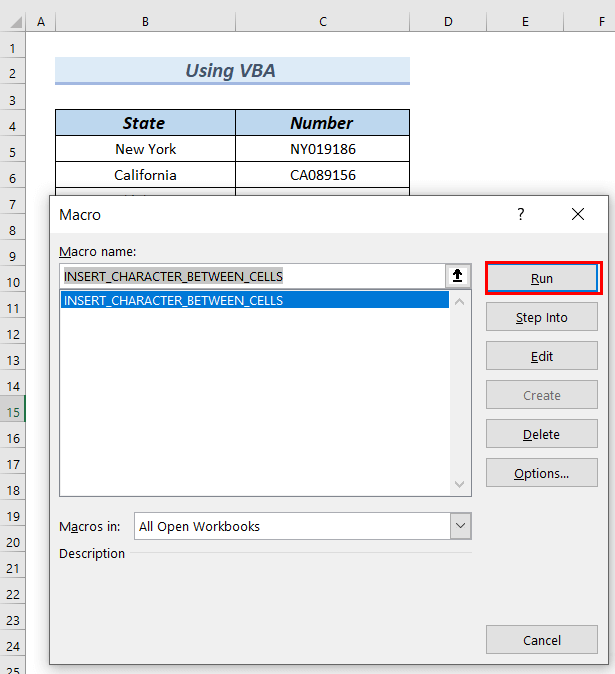
Pozneje je Vhodno polje na spletnem mestu Vstavljanje znakov med celice se prikaže.
- Nato v Izberite obseg celic za vstavljanje znakov izberemo celice C5:C9 .
- Nato kliknite V REDU .
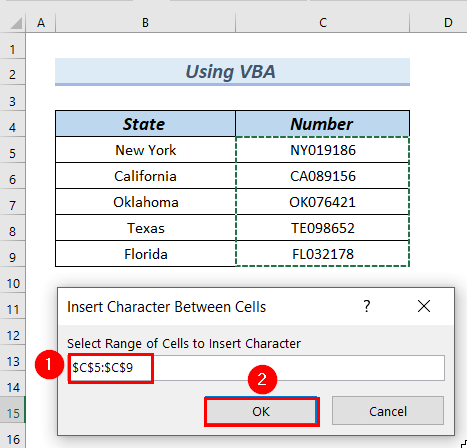
Zato je v Rezultat v stolpcu lahko vidite vstavljen znak med besedilo .

Oddelek za prakso
Prenesete lahko zgornji Excel datoteko, v kateri lahko preizkusite razložene metode.

Zaključek
Tukaj smo vam poskušali prikazati 5 metod na . vstavljanje znaka med besedilo v Excelu . Zahvaljujemo se vam za branje tega članka, upamo, da vam je bil v pomoč. Če imate kakršna koli vprašanja ali predloge, nam to sporočite v spodnjem razdelku s komentarji. Obiščite našo spletno stran ExcelWIKI da bi raziskali več.

